Hướng dẫn tạo bí danh email iCloud để bảo mật thông tin
Tài khoản iCloud mang đến cho bạn lợi ích tuyệt vời khi sử dụng bí danh email. Tính năng này giúp bạn gửi và nhận email mà không cần tiết lộ địa chỉ thật, đồng thời bảo vệ bạn khỏi thư rác và tin tặc khi đăng ký dịch vụ trực tuyến. Hãy khám phá cách tạo bí danh email iCloud ngay!
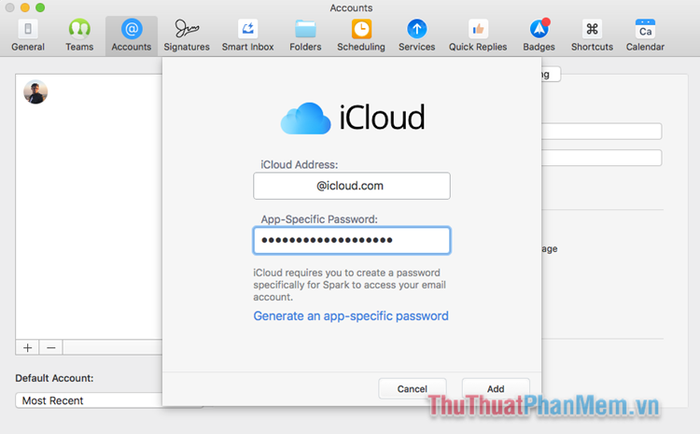
Bước 1: Sử dụng trình duyệt trên máy tính, truy cập iCloud.com và đăng nhập bằng ID Apple của bạn.
Tại giao diện chính của trang cá nhân, hãy chọn mục Mail.
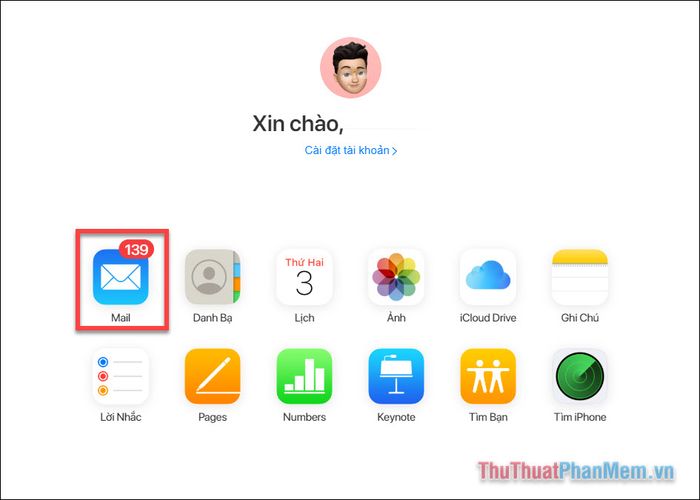
Bước 2: Nhấn vào biểu tượng cài đặt ở góc trái phía dưới cửa sổ mail, sau đó chọn Tùy chọn... (Preferences).
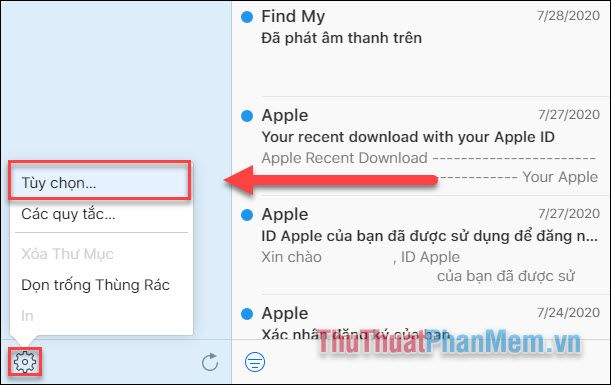
Bước 3: Chuyển sang tab Tài khoản (Accounts), nhấn chọn Thêm bí danh... (Add an alias...).
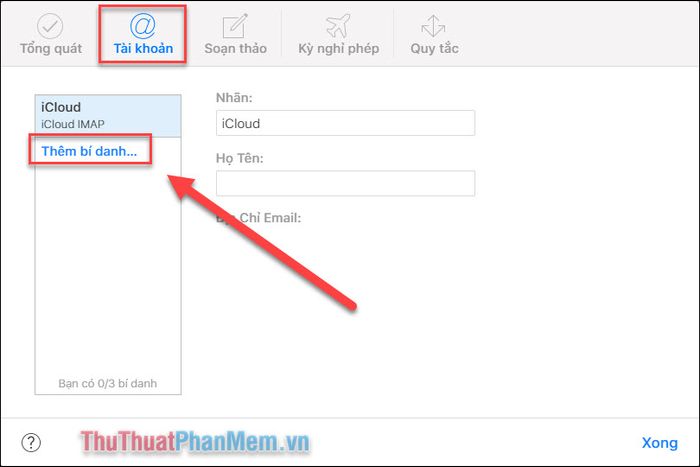
Bước 4: Nhập bí danh và họ tên như khi tạo một email iCloud mới. Bạn cũng có thể gắn nhãn bí danh để dễ dàng quản lý hộp thư đến sau này.
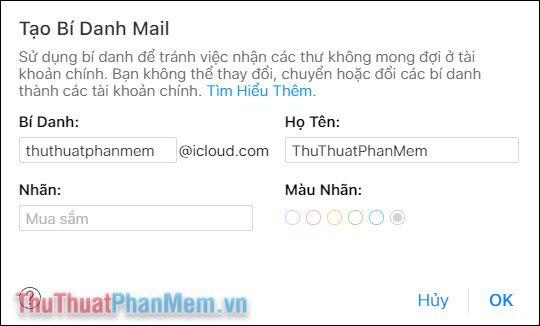
Cuối cùng, nhấn OK để hoàn tất. Sau khi thiết lập bí danh, bạn cần kích hoạt chúng trên điện thoại để có thể gửi thư từ địa chỉ này.
Bước 5: Mở ứng dụng Cài đặt trên thiết bị iOS hoặc iPadOS, sau đó chọn ID Apple của bạn.
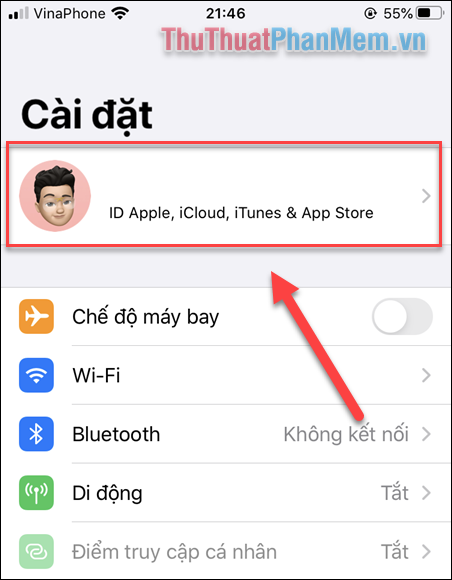
Tiếp theo, chọn iCloud > Mail để tiếp tục thiết lập.
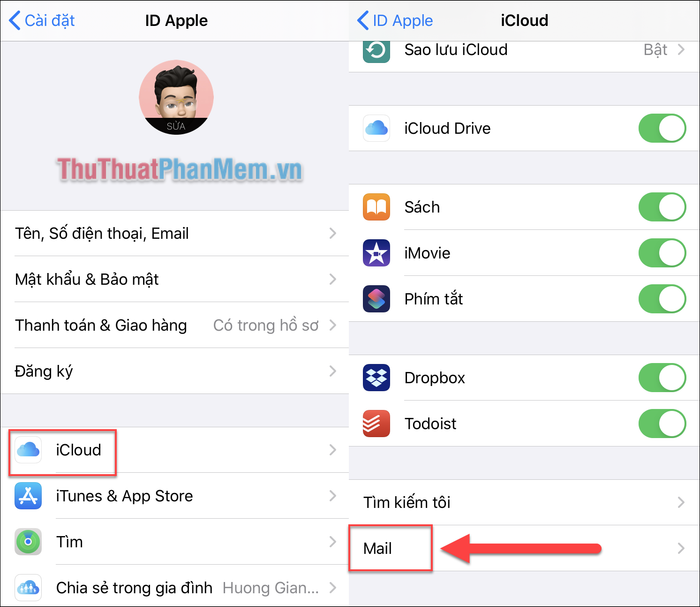
Bước 6: Trong phần Cho phép gửi từ, hãy bật công tắc cho bí danh mà bạn muốn sử dụng.
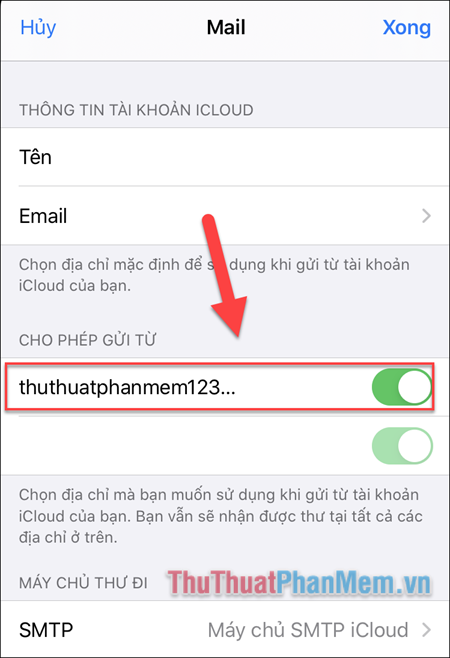
Sau khi hoàn thành, bạn có thể nhận và gửi thư qua bí danh thay vì địa chỉ email iCloud gốc. Lưu ý rằng mỗi tài khoản chỉ được tạo tối đa 3 bí danh.
Có thể bạn quan tâm

Top 9 sản phẩm đặc biệt từ Sen

IDK là gì? Khám phá ý nghĩa đằng sau từ viết tắt thú vị này

Top 8 Món Ăn Ngon Đặc Sắc Nhất Quận Ba Đình, Hà Nội
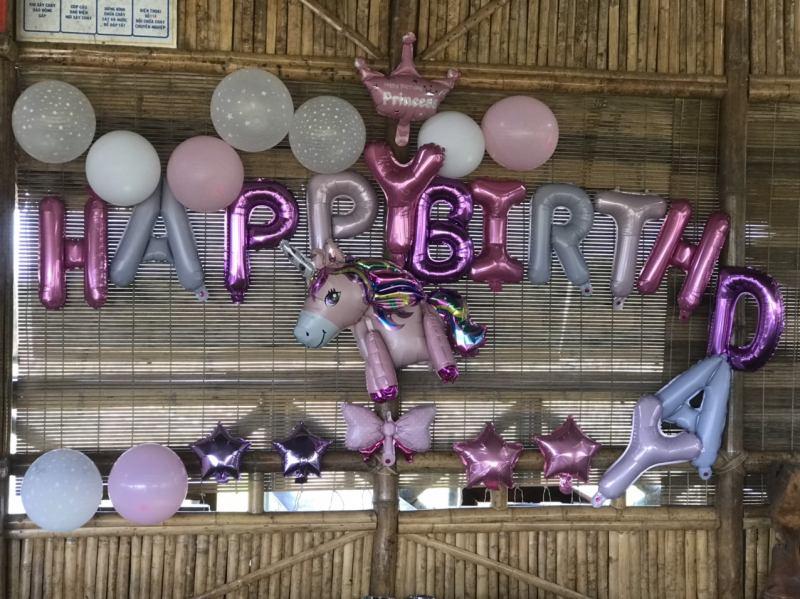
Top 8 Nhà hàng và Quán ăn tổ chức tiệc sinh nhật lý tưởng tại Đắk Nông
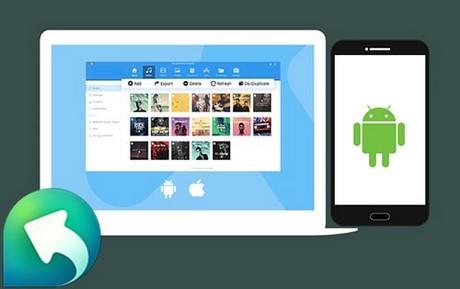
Hướng dẫn sao lưu và phục hồi danh bạ trên điện thoại Android với Tunesgo.


